您好,登录后才能下订单哦!
这篇文章主要介绍了C#如何利用Label标签控件模拟窗体标题的移动及窗体颜色不断变换效果,具有一定借鉴价值,感兴趣的朋友可以参考下,希望大家阅读完这篇文章之后大有收获,下面让小编带着大家一起了解一下。
开发工具:VS2017
语言:C#
DotNet版本:.Net FrameWork 4.0及以上
一、使用的WIN32 API有两个,一个为ReleaseCapture,另外一个为SendMessage,这两个函数说明如下:
ReleaseCapture函数:为了说明ReleaseCapture的用法,需要先知道SetCapture的用法,MSDN是这样描述SetCapture函数:
该函数在属于当前线程的指定窗口里设置鼠标捕获。一旦窗口捕获了鼠标,所有鼠标输入都针对该窗口,无论光标是否在窗口的边界内。同一时刻只能有一个窗口捕获鼠标。如果鼠标光标在另一个线程创建的窗口上,只有当鼠标键按下时系统才将鼠标输入指向指定的窗口。
而ReleaseCapture悄悄相反,函数的功能就是释放对鼠标的捕捉。
为什么要使用这个ReleaseCapture函数,原因在于移动窗体标题时,需要释放对鼠标的捕捉,否则,就不能移动窗体标题。
SendMessage函数:该函数是用来给窗体发送Windows消息,
在本文中,该函数是模拟给非窗体客户区域(如窗体标题、最大化、最小化及关闭按钮区域)发送Windows消息,使特定区域能收到拖动窗体标题的消息。
两者在C#的定义如下:
[DllImport("user32.dll")]
static extern void ReleaseCapture();[DllImport("user32.dll")]
static extern void SendMessage(IntPtr hwnd, int msg, int wParam, int lParam);关于hwnd、msg、wParam,lParam的具体说明,可以自行百度。
二、构建模拟移动窗体标题的应用程序,在这里我们使用了一个label(左边,label1),用来将鼠标移到该控件并拖动时,可以移动窗体,
另外一个label(右边,label2)则用来关闭窗体,如下图所示:

我们在label1的MouseDown事件写下如下代码:
private void label1_MouseDown(object sender, MouseEventArgs e)
{
ReleaseCapture();
SendMessage(Handle, WM_NCLBUTTONDOWN, HT_CAPTION, 0);
}其中,WM_NCLBUTTONDOWN(0x00A1),用来给非客户端发送左键按下消息,
HT_CAPTION(0x0002),为所需要作用的区域,此次为窗体标题。
我们在label2的MouseEnter、MouserLeave、Click事件写下如下代码:
private void label2_MouseEnter(object sender, EventArgs e)
{
label2.BackColor = Color.FromArgb(255, 192, 191);
toolTip1.SetToolTip(label2, "关闭");
}
private void label2_MouseLeave(object sender, EventArgs e)
{
label2.BackColor = Color.Silver;
toolTip1.SetToolTip(label2, "");
}
private void label2_Click(object sender, EventArgs e)
{
this.Close();
}其中,需要为关闭按钮填写显示“关闭”按钮的提示,因此需要使用ToolTip控件。
三、窗体颜色变换
这里主要用到了一个变换彩虹颜色的算法,参考如下:
public static Color Rainbow(float progress)
{
var div = (Math.Abs(progress % 1) * 6);
var ascending = (int)((div % 1) * 255);
var descending = 255 - ascending;
switch ((int)div)
{
case 0:
return Color.FromArgb(255, 255, ascending, 0);
case 1:
return Color.FromArgb(255, descending, 255, 0);
case 2:
return Color.FromArgb(255, 0, 255, ascending);
case 3:
return Color.FromArgb(255, 0, descending, 255);
case 4:
return Color.FromArgb(255, ascending, 0, 255);
default:
return Color.FromArgb(255, 255, 0, descending);
}
}可以借用一个while循环,内部再嵌套一个for循环,达到不断变换颜色的目的,如下代码所示:
private void ChangeColor()
{
Task.Factory.StartNew(() =>
{
Color color;
while (true)
{
try
{
for (float i = 0; i < 1f; i += 0.01f)
{
color = Rainbow(i);
this.Invoke((Action)(() =>
{
BackColor = color;
}));
Thread.Sleep(150);
}
}
catch { }
}
});
}四、构建完的程序界面如下:
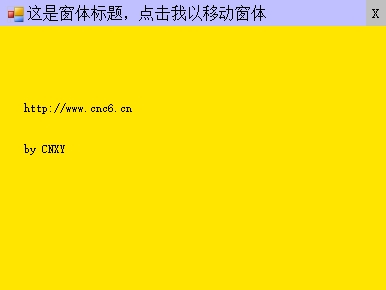
感谢你能够认真阅读完这篇文章,希望小编分享的“C#如何利用Label标签控件模拟窗体标题的移动及窗体颜色不断变换效果”这篇文章对大家有帮助,同时也希望大家多多支持亿速云,关注亿速云行业资讯频道,更多相关知识等着你来学习!
免责声明:本站发布的内容(图片、视频和文字)以原创、转载和分享为主,文章观点不代表本网站立场,如果涉及侵权请联系站长邮箱:is@yisu.com进行举报,并提供相关证据,一经查实,将立刻删除涉嫌侵权内容。